|
|
| ≪ previous | next ≫ |
Ⅳ.多言語オプション
IMEは多言語に対応している。 入力言語のインストール操作をすることで、様々な言語の変換機能を追加できる。以下では例として韓国語の追加/削除を行う。
Ⅳ.1.言語の追加
言語の追加は次の手順で行う。- 下記いずれかの方法で[テキスト サービスと入力言語]を開く。
( [Ⅲ.右クリック メニュー]-[設定]の図参照 )- オプション ボタンをクリックし、[設定]を選択する。
( [Ⅰ.アイコンの表示・非表示]の最初の図参照 ) - 右クリック メニューで[設定]を選択する。
- [コントロール パネル]-[地域と言語のオプション]-[言語]タブ-[詳細]を選択する。
- オプション ボタンをクリックし、[設定]を選択する。
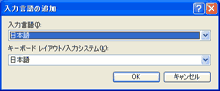 [設定]タブの[追加]をクリックして、[入力言語の追加]を開く。
[設定]タブの[追加]をクリックして、[入力言語の追加]を開く。
※ Microsoft IME(ver.10)の場合は[全般]タブの[追加]を
クリックする。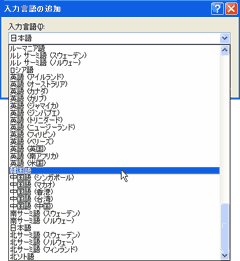 [入力言語]欄のプルダウン メニューを開き、追加したい言語を選択する。
ここでは例として韓国語を選択(右図)している。
[入力言語]欄のプルダウン メニューを開き、追加したい言語を選択する。
ここでは例として韓国語を選択(右図)している。
※ Microsoft IME(ver.10)の場合は追加したい項目の、
チェック ボックスにチェックを入れる。- 前項の操作により[キーボード レイアウト/入力システム]欄には、該当のものが表示される。
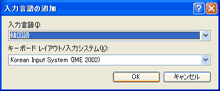
変更が必要な場合はプルダウン メニューで選択する。
※ Microsoft IME(ver.10)に、この項目は無い。
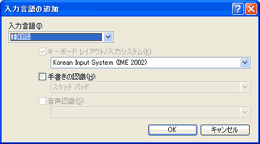 インストールされている Office のバージョンによっては、右図のようなダイアログが出ることがある。
インストールされている Office のバージョンによっては、右図のようなダイアログが出ることがある。
[手書きの認識]は必要に応じてチェックする。 また、[キーボードレイアウト/入力システム]にチェックが無い場合は、 チェックを入れて適切なキーボード レイアウトを選択する。  [入力言語の追加]で[OK]をクリックして[テキストサービスと入力言語]に戻り、
[適用]/[OK]をクリックする。
[入力言語の追加]で[OK]をクリックして[テキストサービスと入力言語]に戻り、
[適用]/[OK]をクリックする。- 入力言語のインストールが完了すると、言語バーの左端に現在選択中の言語を表示するアイコン(下図では[JP])が追加される。
このアイコンをクリックすることで言語の切り替えが可能。《 [JP] をクリックして韓国語を選択すると... 》
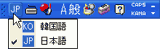

《 韓国語の言語バーになる 》

Ⅳ.2.言語の削除
複数の言語を使用するときには便利な言語の切り替え機能だが、日本語しか使わない環境では煩わしい面もある。インストール済みの入力言語を削除するには以下の操作を行う。 ここでは例として「韓国語」を削除する。
- 下記いずれかの方法で[テキストサービスと入力言語]を開く。
- オプションボタンをクリックし、[設定]を選択。
(「Ⅰ.アイコンの表示/非表示」の図参照 ) - 右クリックメニューで[設定]を選択。
(「Ⅲ.右クリック メニュー」の[設定]参照 ) - [コントロールパネル]-[地域と言語のオプション]-[言語]タブの[詳細]を選択。
※ vistaの場合は[コントロールパネル]-[地域と言語のオプション]-[キーボードと言語]タブの
[キーボードの変更]を選択。  [インストールされているサービス]欄で「韓国語」を選択して[削除]をクリックする。
[インストールされているサービス]欄で「韓国語」を選択して[削除]をクリックする。- [適用]/[OK]をクリックする。

| ≪ previous | [[ MS-IME 言語バーの設定 - トラブル対策 ]] | next ≫ |
[キーボードの変更]を選択する。